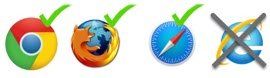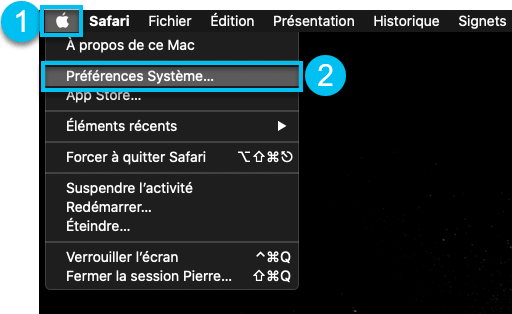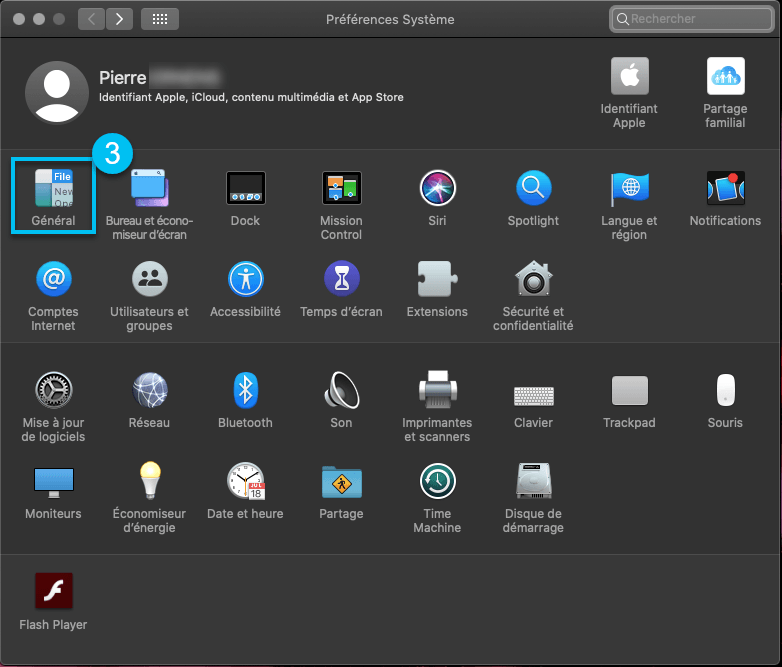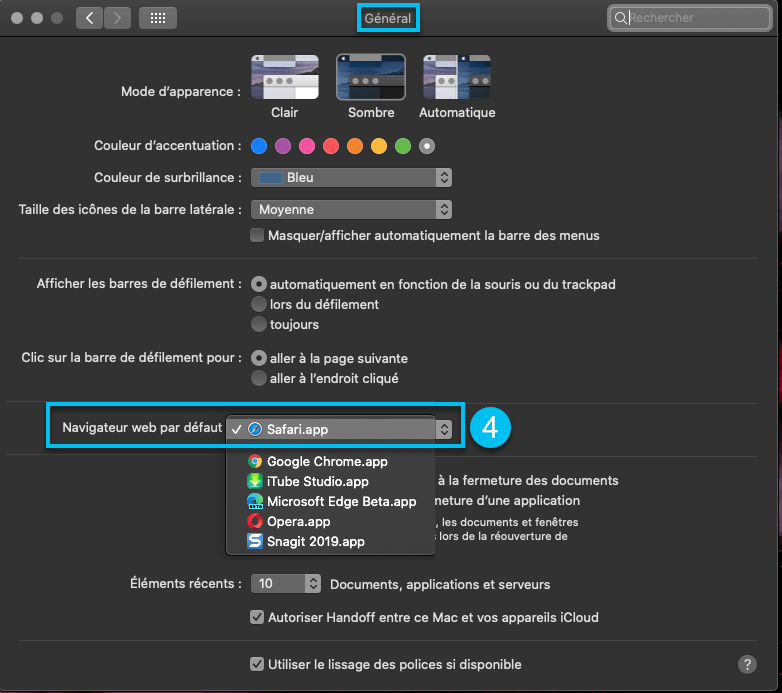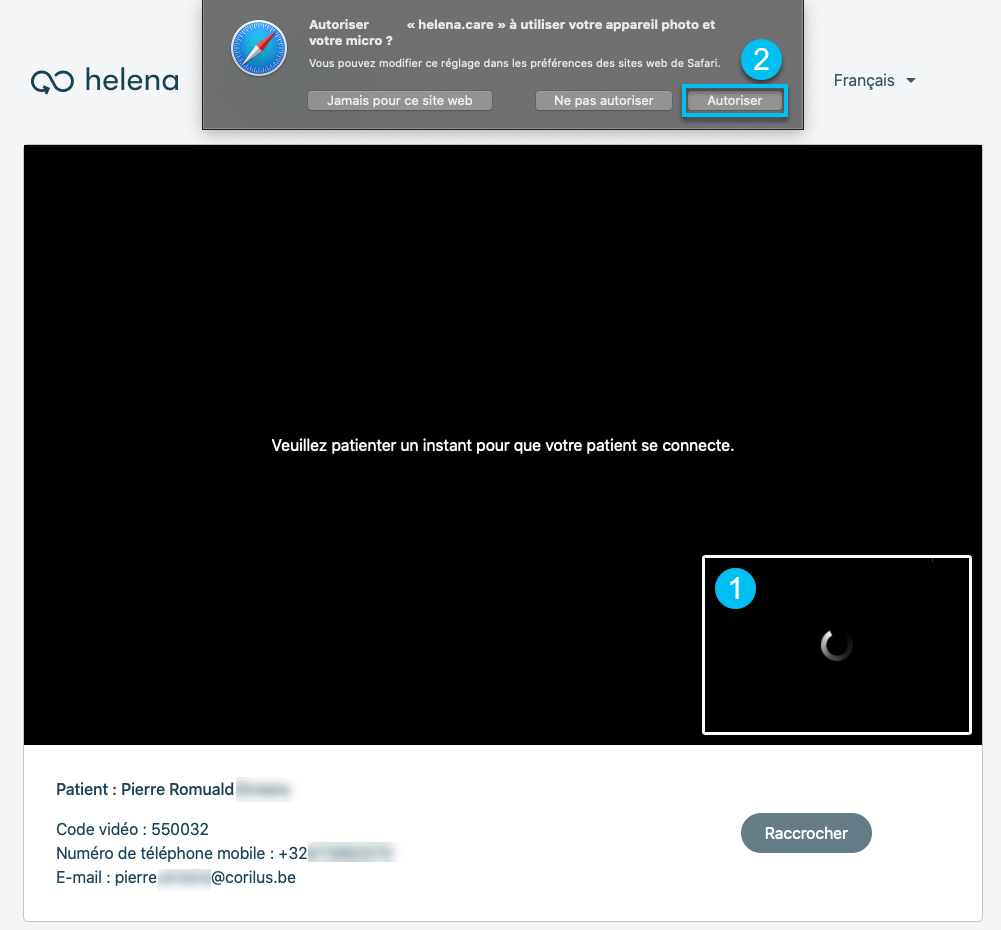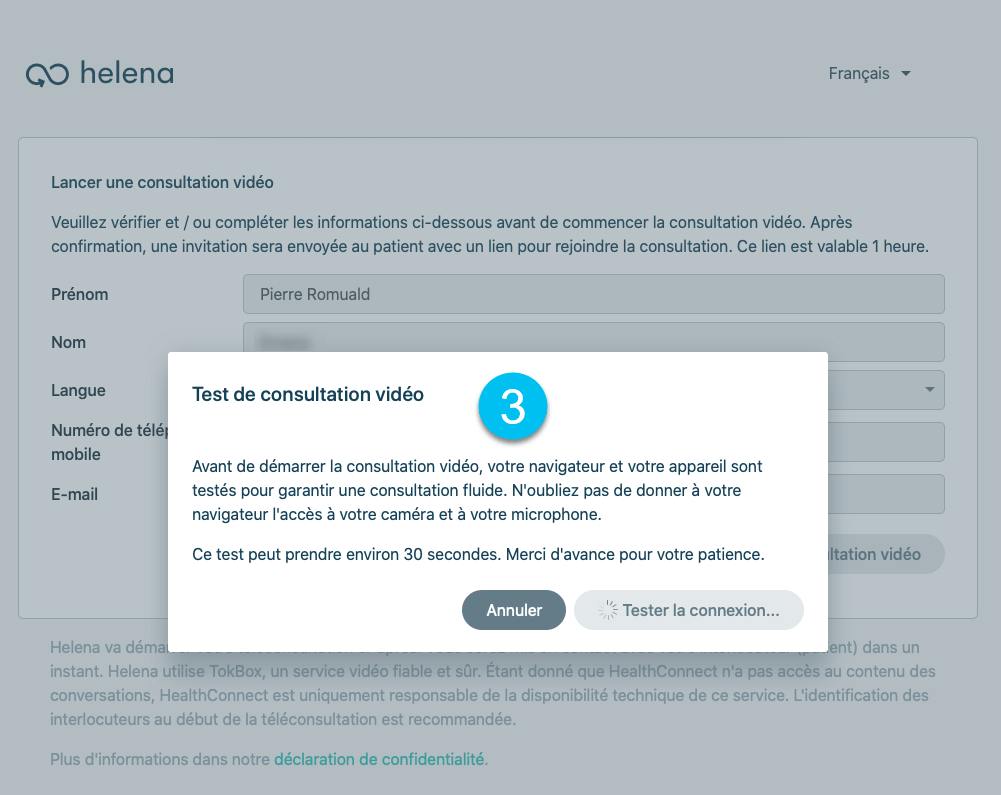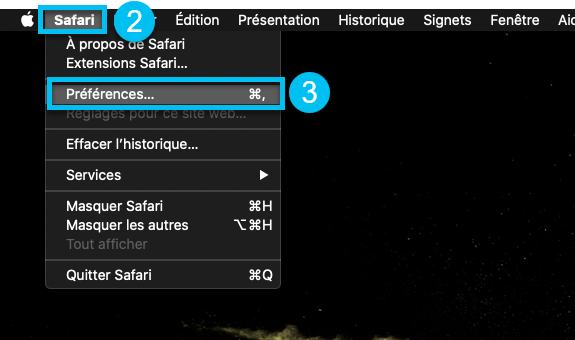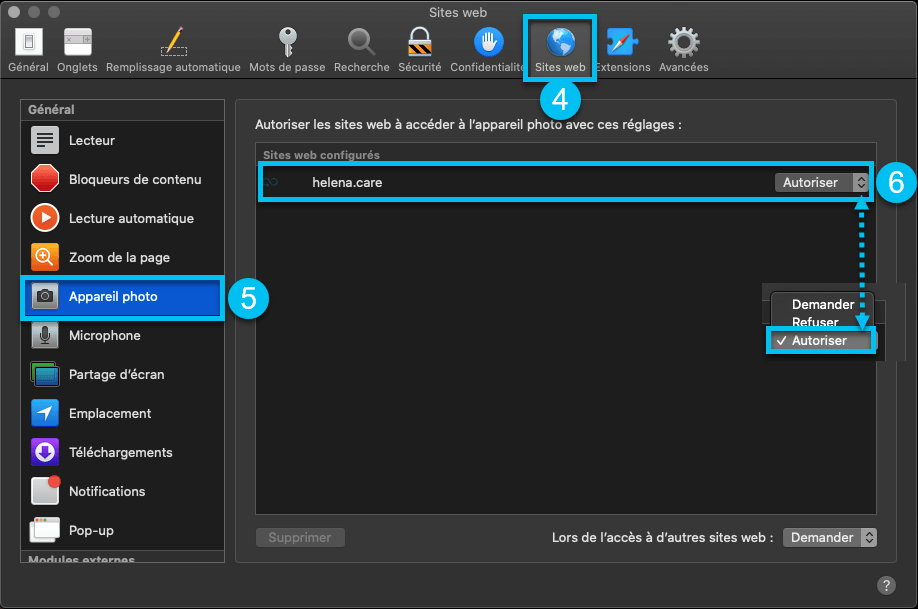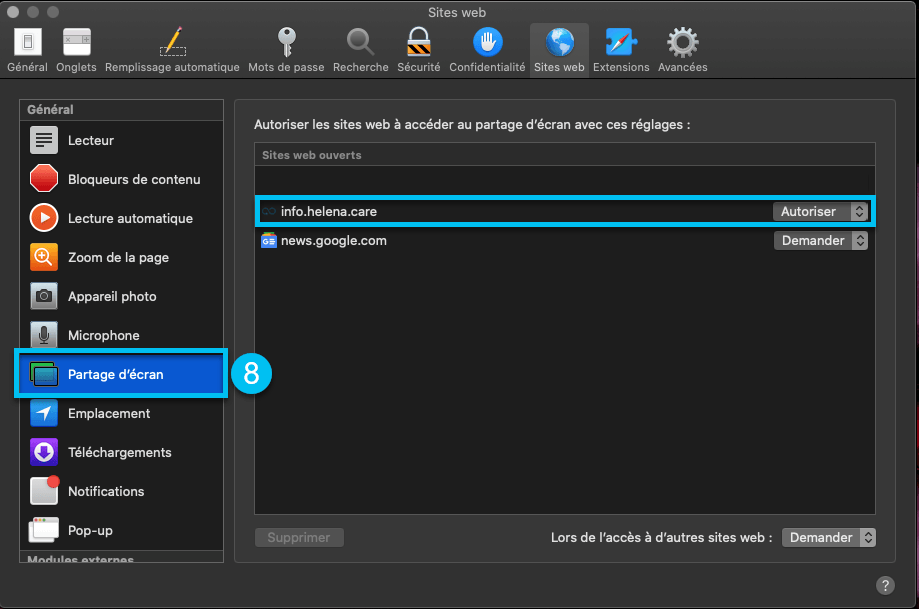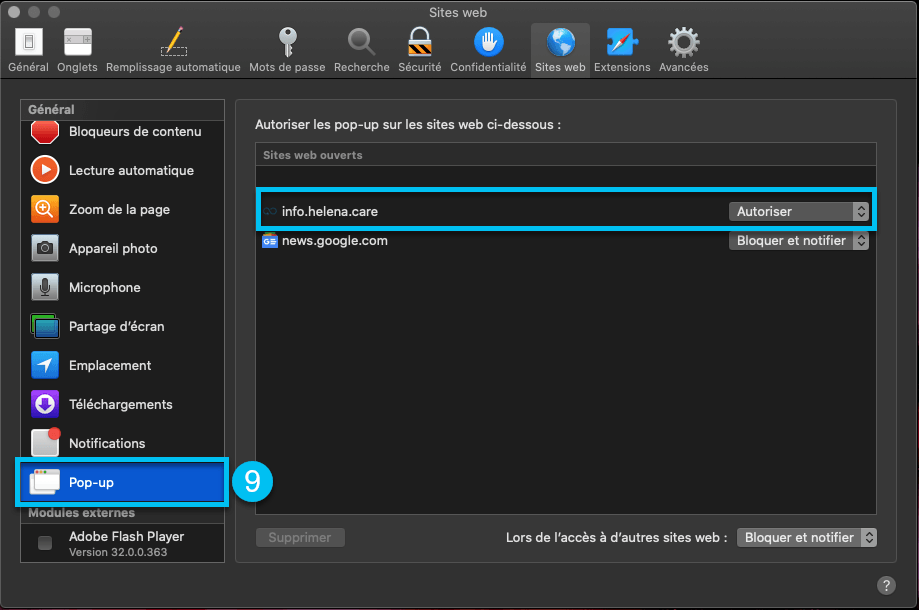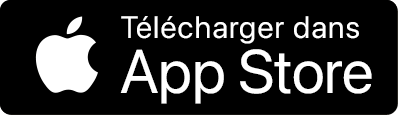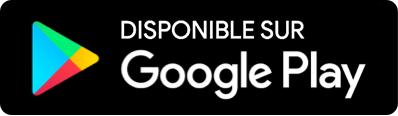Je rencontre des problèmes d'image et/ou de son lors de la consultation vidéo (Mac) ?
Navigateur:
Helena ne fonctionne pas dans le navigateur Internet Explorer.
Vous pouvez modifier votre navigateur web par défaut dans les préférences Système de votre Mac
- Cliquez sur la « Pomme » en haut à gauche de votre écran
- Cliquez sur « Préférences Système... »
- Cliquez sur « Général »
- Dans la partie « Navigateur par défaut », ouvrez le menu déroulant
Choisir Safari.app
Ensuite, fermez la fenêtre « Général »
Autoriser les droits dans le navigateur Safari
L'écran est-il toujours noir dans votre navigateur (dans cet exemple via Safari) ? Les autorisations (Micro, Caméra,...) devront ensuite être vérifiées.
Pour ce faire, suivez les étapes 2 à 7 sur les écrans ci-dessous et vérifiez vos paramètres.
Safari détecte une demande d’accès de la part de helena.care à votre appareil photo (caméra) et votre micro via un « pop-up », cliquez sur « Autoriser »
Astuces : Pour toujours autoriser l’activation de la caméra sur le site de https://helena.care , cliquez sur le pictogramme représentant une caméra . Ensuite, validez en sélectionnant « Toujours autoriser sur ‘helena.care’ »
Autre méthode (Expert) :
- Vous pouvez modifier les paramètres par défaut de votre navigateur web Safari.
Pour ce faire, suivez les étapes 1 à 9 sur les écrans ci-dessous et vérifiez vos paramètres - Ouvrez votre navigateur web Safari
- Cliquez sur « Safari » en haut à gauche de votre écran
- Cliquez sur « Préférences ... »
- Sélectionnez « Site web »
- Dans la colonne de gauche, sélectionnez « Appareil photo »
- Partie centrale « Autoriser les sites web à accéder à l’appareil photo avec ces réglages », vous devez retrouver helena.care. Ensuite, configurez en ouvrant le menu déroulant « Autoriser »
- Même procédure pour le microphone
- Même procédure pour le partage d’écran
- Et, idem pour le « pop-up » (notification via barre d’état de safari)